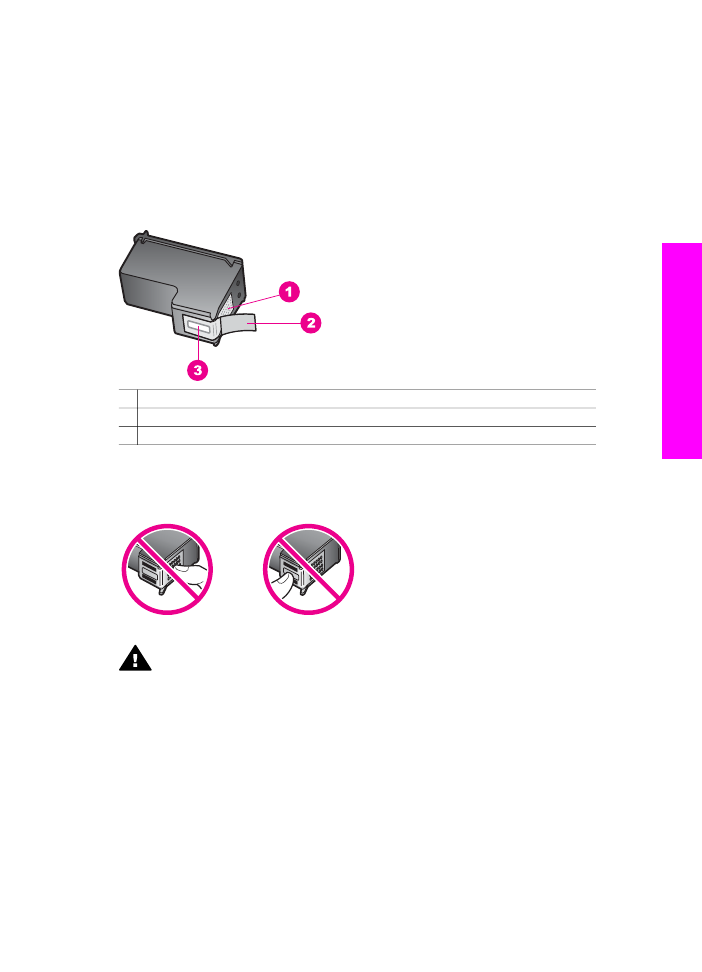
Zamenjava tiskalnih kartuš
Ko je raven črnila v tiskalni kartuši nizka, vas o tem obvesti sporočilo, ki se prikaže na
zaslonu nadzorne plošče.
Opomba
Približno količino preostalega črnila v kartušah lahko preverite tudi s
programsko opremo HP Image Zone, ki je priložena napravi HP all-in-one.
Za informacije o preverjanju ravni črnila iz HP Director si oglejte elektronsko
pomoč za HP Image Zone, ki je priložena programski opremi.
Ko na zaslonu nadzorne plošče prejmete opozorilno sporočilo o nizki ravni črnila,
preverite, ali imate na voljo nadomestno tiskalno kartušo. Tiskalni kartuši morate
Uporabniški priročnik
97
Vzdrževanje
naprave
HP all-in-one
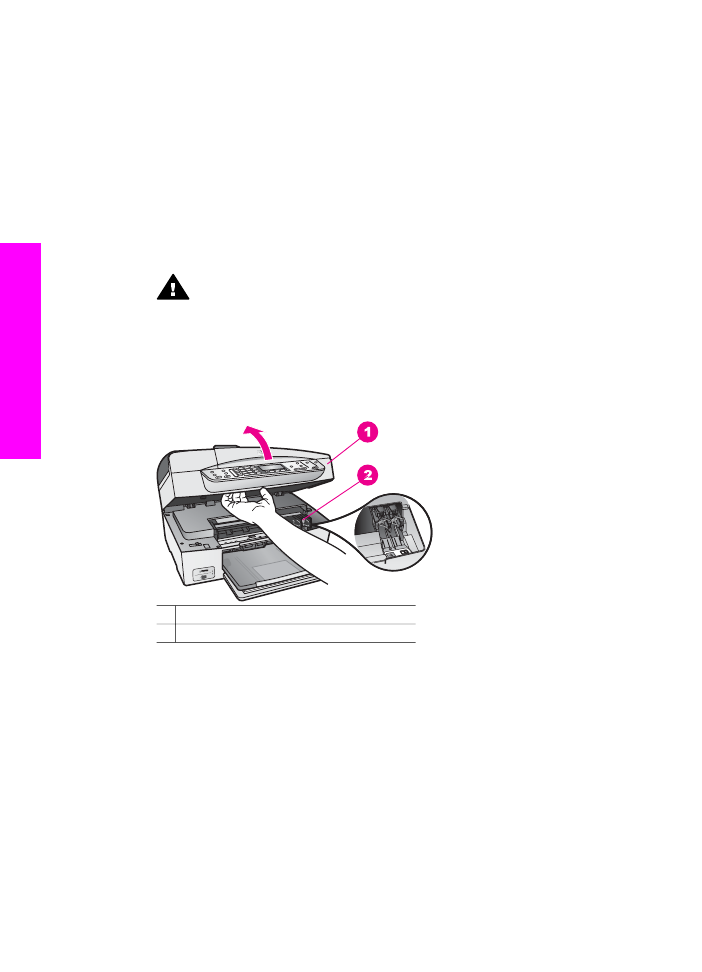
zamenjati tudi, ko je besedilo bledo ali v primeru težav s kakovostjo tiskanja, ki so
povezane s tiskalnima kartušama.
Nasvet
Ta navodila lahko uporabite tudi pri zamenjavi črne kartuše s kartušo za
tiskanje fotografij za tiskanje kakovostnih barvnih fotografij.
Če želite izvedeti številko za naročanje vseh kartuš, ki jih podpira HP all-in-one, si
oglejte
Naročanje tiskalnih kartuš
. Če želite naročiti kartuše za napravo HP all-in-one,
obiščite
www.hp.com
. Če boste pozvani, izberite državo/regijo, sledite pozivom za izbiro
svojega izdelka in nato kliknite eno izmed nakupovalnih povezav na strani.
Za zamenjavo tiskalnih kartuš
1
Preverite, ali je HP all-in-one vklopljen.
Opozorilo
Če je HP all-in-one izklopljen, ko dvigujete vrata za dostop do
nosilca kartuše, da bi prišli do kartuše, HP all-in-one ne bo izpustil kartuš za
zamenjavo. Če se kartuši ne pomakneta varno na desno stran, ko ju
skušate odstraniti, lahko poškodujete HP all-in-one.
2
Odprite vrata za dostop do nosilca kartuše, tako da jih dvignete na sredini
sprednjega dela naprave in počakate, da se zaskočijo.
Nosilec kartuš se pomakne povsem na desno stran naprave HP all-in-one.
1 Vrata za dostop do nosilca tiskalne kartuše
2 Nosilec kartuše
3
Počakajte, da se nosilec kartuš ustavi in utihne, nato pa rahlo pritisnite tiskalno
kartušo, da jo sprostite.
Če menjate tribarvno tiskalno kartušo, jo odstranite iz reže na levi.
Če menjate črno tiskalno kartušo ali kartušo za tiskanje fotografij, jo odstranite iz
reže na levi.
Poglavje 14
98
HP Officejet 6200 series all-in-one
Vzdrževanje
naprave
HP all-in-one
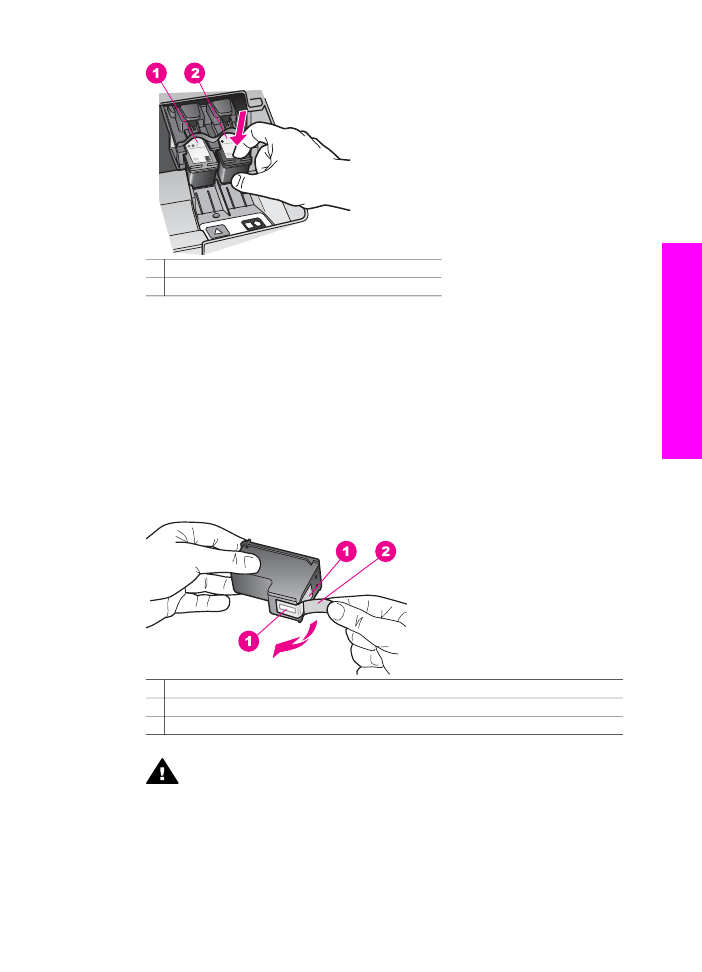
1 Reža tribarvne kartuše
2 Reža črne kartuše ali kartuše za tiskanje fotografij
4
Potegnite kartušo proti sebi iz reže.
5
Če ste odstranili črno kartušo z namenom, da bi jo zamenjali s kartušo za tiskanje
fotografij, jo shranite v zaščito za kartuše. Za dodatne informacije si oglejte
Uporaba zaščite za tiskalne kartuše
.
Če tiskalno kartušo odstranjujete, ker ima malo črnila ali je povsem brez črnila, jo
reciklirajte. HP-jev program recikliranja tiskalnih kartuš je na voljo v mnogih
državah/regijah in vam omogoča brezplačno recikliranje uporabljenih kartuš. Za
dodatne informacije obiščite naslednjo stran:
www.hp.com/hpinfo/globalcitizenship/environment/recycle/inkjet.html
6
Novo kartušo izvlecite iz embalaže, pazite, da se dotikate le črne plastike in z nje
previdno odstranite plastičen trak, tako da potegnete rožnat jeziček.
1 Bakreno obarvani kontakti
2 Plastičen trak z rožnatim jezičkom (pred vstavitvijo kartuše ga je potrebno odstraniti)
3 Brizgalne šobe pod trakom
Previdno
Ne dotikajte se bakreno obarvanih kontaktov ali brizgalnih šob.
Če se dotikate teh delov lahko pride do zamašitve, pomanjkanja črnila in
slabih električnih povezav.
Uporabniški priročnik
99
Vzdrževanje
naprave
HP all-in-one
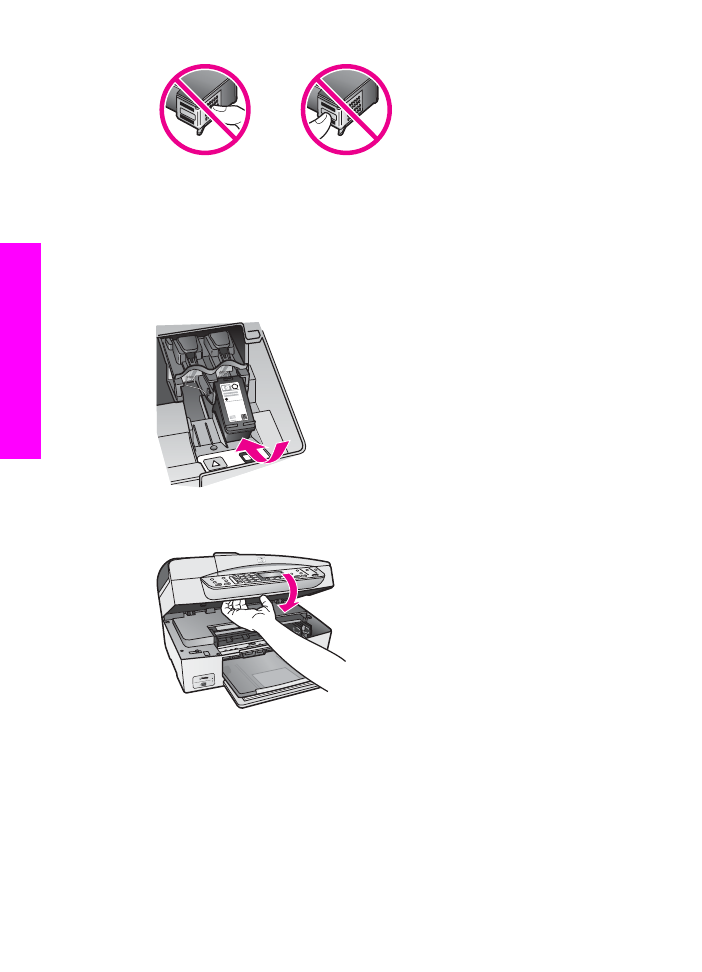
7
Novo kartušo potisnite naprej v prazno režo. Tiskalno kartušo potiskajte naprej,
dokler se ne zaskoči na svoje mesto.
Če ima kartuša, ki jo vstavljate, na nalepki bel trikotnik, jo potisnite v režo na levi.
Oznaka za režo je zelena z belim trikotnikom.
Če ima kartuša, ki jo vstavljate, na nalepki bel trikotnik na belem peterokotniku, jo
potisnite v režo na desni. Oznaka za režo je črna z belim kvadratom ali
peterokotnikom.
8
Zaprite vrata za dostop do nosilca kartuše.